随着科技的发展,打印机已成为家庭和办公室中不可或缺的设备之一。作为智能生态链的一部分,小米电脑用户可能会遇到连接和管理打印机的需求。本文将全面介绍小米电脑连接打印机的方法以及如何在小米电脑上管理打印机设置,确保用户能够轻松实现打印机与小米电脑的无缝连接,并高效管理打印任务。
一、小米电脑连接打印机的步骤
1.1确认打印机与电脑的连接环境
在开始之前,您需要确认打印机电源已经开启,并且处于可以被识别的状态。同时,请确保小米电脑已经连接到网络,如果是无线打印机,还需要确保打印机已连接到同一网络。
1.2添加打印机
1.通过控制面板添加:
在小米电脑的左下角搜索栏中输入“控制面板”,打开控制面板界面。
在控制面板中找到并点击“硬件和声音”,然后选择“查看设备和打印机”。
在打开的窗口中,点击顶部菜单的“添加打印机”。
根据向导提示,选择“添加网络、无线或蓝牙打印机”。
系统将自动搜索可用的打印机,找到您的打印机后选择它并点击“下一步”,然后按照指示完成安装。
2.通过设置添加:
点击小米电脑左下角的“开始”菜单,选择“设置”图标。
在设置菜单中选择“设备”下的“打印机和扫描仪”。
点击“添加打印机或扫描仪”,让Windows搜索附近的打印机。
如果Windows找到了您的打印机,请选择它并按照提示完成安装。
1.3安装打印机驱动程序
添加打印机时,如果您的打印机是第一次在该电脑上使用,系统可能会要求您安装相应的驱动程序。请根据提示下载并安装驱动程序。对于小米电脑,您可以访问小米官方网站下载最新的打印机驱动程序。
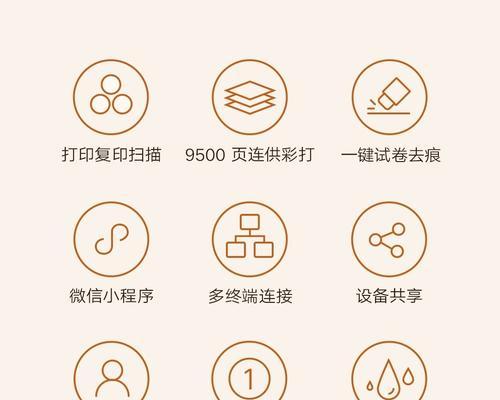
二、小米电脑上管理打印机设置的方法
2.1管理打印机队列
在打印机成功安装后,您可以通过“查看设备和打印机”窗口管理打印任务。右键点击您添加的打印机图标,选择“查看正在打印的文件”来查看和管理打印队列。
2.2更改打印机属性
为了更细致地管理打印机,您可以更改打印机属性来调整打印质量、纸张大小等设置。右键点击打印机图标,选择“打印机属性”,在这里您可以找到各种设置选项。
2.3设置默认打印机
在多台打印机的情况下,您可能需要设置默认打印机以方便使用。只需在“查看设备和打印机”窗口中,右键点击您希望设置为默认的打印机图标,选择“设为默认打印机”。
2.4卸载和重新安装打印机
如果遇到打印机无法正常工作的情况,您可以尝试卸载打印机驱动程序并重新安装。在“查看设备和打印机”窗口中,右键点击打印机图标选择“删除设备”,然后重新按照添加打印机的步骤进行安装。

三、常见问题与解决方案
3.1问题:打印机无法添加或识别。
解决方案:
确认打印机电源和网络连接正常。
尝试重新启动打印机和小米电脑。
更新打印机固件到最新版本。
在其他电脑上测试打印机,以排除打印机自身故障的可能性。
3.2问题:安装驱动程序后打印机仍无法使用。
解决方案:
确保下载的驱动程序与您的打印机型号和操作系统版本相匹配。
可能需要从打印机制造商的官方网站手动下载并安装驱动程序。
3.3问题:打印质量不佳。
解决方案:
检查打印机的墨盒或色带,必要时进行更换。
在打印机属性中调整打印质量设置。

四、深度拓展
4.1打印机共享设置
如果您有多台电脑需要连接同一台打印机,可以设置打印机共享。在一台作为主机的电脑上设置打印机共享,其他电脑通过网络连接到这台共享打印机即可。
4.2移动打印和远程打印
随着云计算技术的发展,移动打印和远程打印也变得越来越普及。小米电脑用户可以利用云服务,如小米云服务,实现从任何设备远程打印到小米电脑连接的打印机。
4.3打印机维护和清洁
定期维护和清洁打印机可以确保打印质量并延长打印机使用寿命。小米电脑用户可以在打印机属性中找到维护和清洁选项,按照提示进行操作。
通过以上步骤和技巧,小米电脑用户应该能够顺利完成打印机的连接和管理。综合以上内容,用户不仅能够解决连接和管理打印机的常见问题,还能了解更多扩展功能和维护知识。希望本文能够帮助您更好地使用小米电脑与打印机的组合,提升工作效率和打印体验。
标签: #打印机设置




